上期内容为大家讲到了AI软件径向模糊工具的用法,除了径向模糊工具和高斯模糊之外,AI软件还有个特殊模糊工具,本期内容为大家分享AI特殊模糊工具在哪?AI怎么给图片制作特殊模糊效果?以下是详细内容。
AI特殊模糊工具位置:
1、启动AI软件,进入AI软件操作界面;
2、点击界面上方的“效果”菜单,在弹出的效果选项菜单中点击“模糊”选项,接着在扩展栏中点击“特殊模糊”工具即可,“特殊模糊”工具在“效果”菜单中。
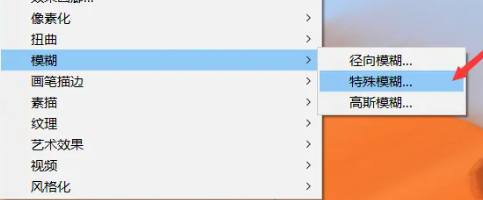
AI特殊模糊工具教程:
1、打开AI软件,点击菜单栏的“文件”选项,在弹出的下拉框中点击“打开”选项,打开需要添加特殊模糊效果的图片;2、选中图片,点击菜单栏的“效果”选项,在弹出的效果选项菜单中点击“模糊”>“特殊模糊”;
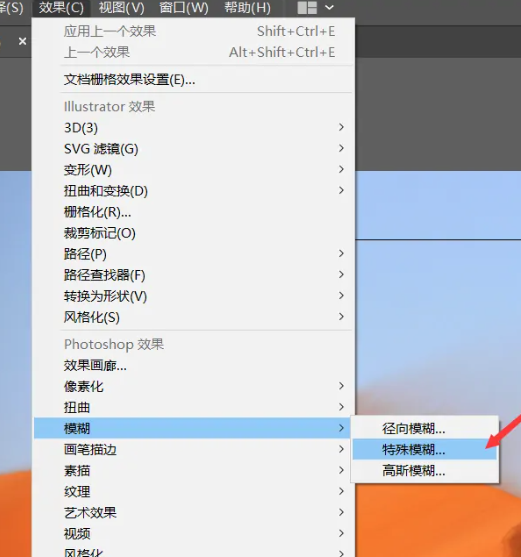
3、接着会弹出“特殊模糊”设置窗口,根据需求调整模糊“半径”、“阈值”、“品质”和“模式”,设置完成后,点击“确定”按钮;
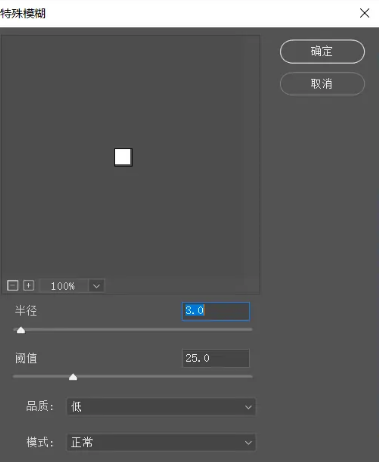
4、参数都设置完成后,回到操作界面,就能看到图片最终的模糊效果了。
以上就是小编分享的“illustrator(AI)特殊模糊工具在哪?AI怎么给图片制作特殊模糊效果?”相关内容。希望以上内容能对您有所帮助,小伙伴们我们下期再见哦~

